Przycinanie zdjęć (w przypadku drukowania fotografii)
Przycinanie jest czynnością polegającą na zaznaczeniu obszaru obrazu, który ma zostać zachowany, i usunięciu pozostałej części.
W przypadku drukowania fotografii można przycinać fotografie na ekranie Ustawienia drukowania.
 Ważne
Ważne
-
Windows
Aby przyciąć obraz, należy wcześniej wybrać opcje Drukarka (Printer), Rozmiar papieru (Paper Size) i Drukowanie bez obramowania (Borderless printing). Zmiana tych ustawień po przycięciu obrazu spowoduje przywrócenie obrazu do stanu przed przycięciem.
Zmieniając ustawienie Typ nośnika (Media Type) lub Źródło papieru (Paper Source), można również przywrócić obraz do stanu przed przycięcia, w zależności od wybranego typu nośnika i źródła papieru. -
macOS
Aby przyciąć obraz, należy wcześniej ustawić opcję Rozmiar papieru (Paper Size). Zmiana rozmiaru papieru po przycięciu obrazu spowoduje przywrócenie obrazu do stanu przed przycięciem.
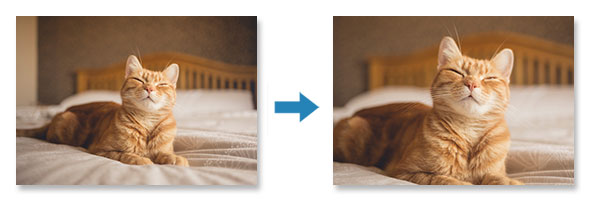
-
Na ekranie ustawień drukowania wybierz fotografię do przycięcia, a następnie kliknij przycisk Przytnij (Crop).
 Uwaga
Uwaga- Wybrany obraz zostanie wyróżniony pomarańczową ramką.
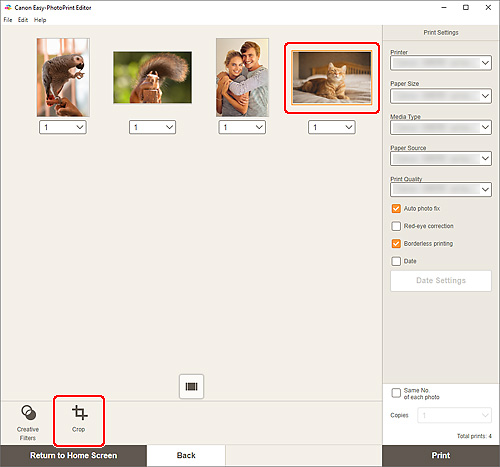
Widok jest przełączany do ekranu Przytnij.
-
Po wyświetleniu wyników można powiększyć/zmniejszyć obraz lub go obrócić.
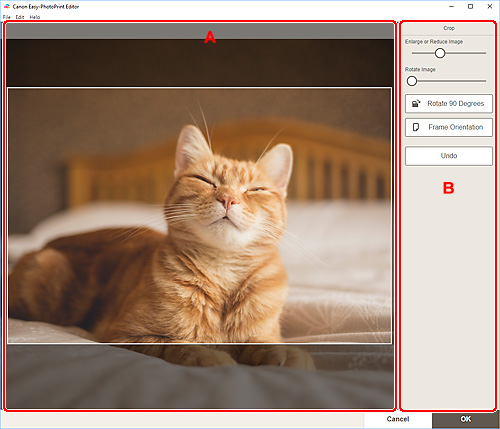
A: Obszar podglądu
Wyświetla podgląd przycinanego obrazu.
 Uwaga
Uwaga- Można określić obszar przycinania, przeciągając obraz.
B: Przytnij (Crop)
- Powiększ lub zmniejsz obraz (Enlarge or Reduce Image)
- Przeciągaj suwak, aby dowolnie powiększyć lub zmniejszyć obraz.
- Obróć obraz (Rotate Image)
- Przeciągnij suwak, aby obrócić obraz w prawo.
 Obróć o 90 stopni (Rotate 90 Degrees)
Obróć o 90 stopni (Rotate 90 Degrees)- Każde kliknięcie obraca obraz o 90 stopni w kierunku zgodnym z ruchem wskazówek zegara.
 Orientacja ramki (Frame Orientation)
Orientacja ramki (Frame Orientation)- Kliknij, aby przełączać orientację ramki przycinania między pionową i poziomą.
- Cofnij (Undo)
- Przywraca obraz do stanu sprzed przycięcia.
-
Kliknij przycisk OK.
Widok zostanie przełączony do ekranu Ustawienia drukowania.
